-
按产品类别查找
-
按产品查找
- P11S
- P10S
- P2EXP
- SR3000-5G
- T5300
- i12 系列
- i11 系列
- PB01
- P23G/P23GW
- HB01 & USB433
- P22G
- BT50
- P22P
- HP200
- P21/P21P
- P20/P20P/P20G
- P11LTE
- P11W
- P11/P11P/P11G
- P10LTE
- P10W
- i86V-01/02
- P10/P10P/P10G
- i86-01/02/03
- FIP16Plus
- FIP15G Plus
- FTA1101
- FIP16
- FTA5111
- FWR7302
- FIP15G
- FTA5102
- FTA5101
- FTA5120
- FIP14G
- FWR8101
- FWR9601
- FWR7102
- FIP13G
- FTA5102E2
- FWR8102
- G504
- FIP11C/FIP11CP
- FPX9102H
- G508
- FIP10/FIP10P
- B1
- FIP11WL
- FGW4148-16S/24S/32S/48S
- FRPS重定向服务器
- SR3000
- FACS云管理设备系统
- SR3000-lite
- FDC本地管理设备软件
- LinkHotel Mini
- EHS10
-
按问题类型查找
一、配置说明:
可编程按键是为了满足用户对话机功能的自定义需求而实现的,用户根据不同的需要,可以任意更换某个按键的功能。FIP1X系列终端话机根据型号的不同,具有不同数目的可编程按键。可编程的按键一般常见的有两种,一种是账号键带有LED指示灯,一种是诸如,方向键,菜单键这种无LED指示灯的可编程的按键,两者除外观和LED不同之外,可编程的功能均是相同。
二、配置方法:
账号键可以通过长按账号键或者登陆WEB界面进行操作,其他按键需要进入web界面进行设置。
三、配置举例:
3.1、设置账号键为速拨键,比如话机一键呼叫1006号码
在话机的操作面板上长按账号键唤出设置界面如下:

长按该按键进入如下界面:

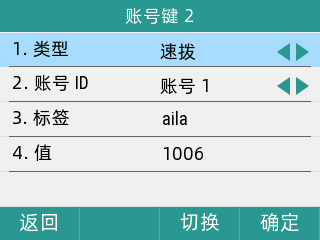
通过方向键< >将
【类型】选择到【速拨】,
【账号ID】选择【账号1】
注意:这里选择是由你注册的账号为准,这里因为是账号1进行了注册1007分机,所以选择账号1作为主叫进行拨打
【标签】可以自定义,这里填的是aila,
【值】填的是你所需要拨打的号码。将上述信息填好之后点击确定。
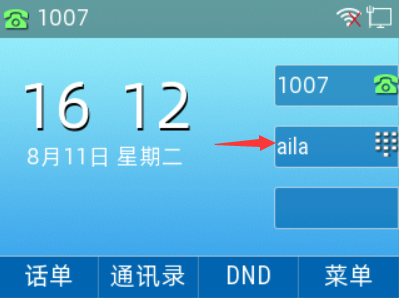
测试验证:
通过上述设置后可以看到速拨键已经显示了aila,这时可以通过按aila键可以拨打1006分机。
3.2、将界面的【DND】选项设置为【状态】
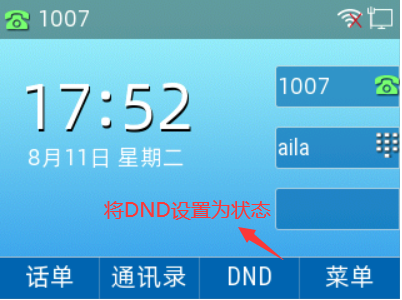
3.3、进入WEB界面设置
首先按话机的OK键进行查看或通过按键【菜单】-【状态】查看IP地址,然后输入IP话机的地址登录WEB页面,账号密码默认admin/admin
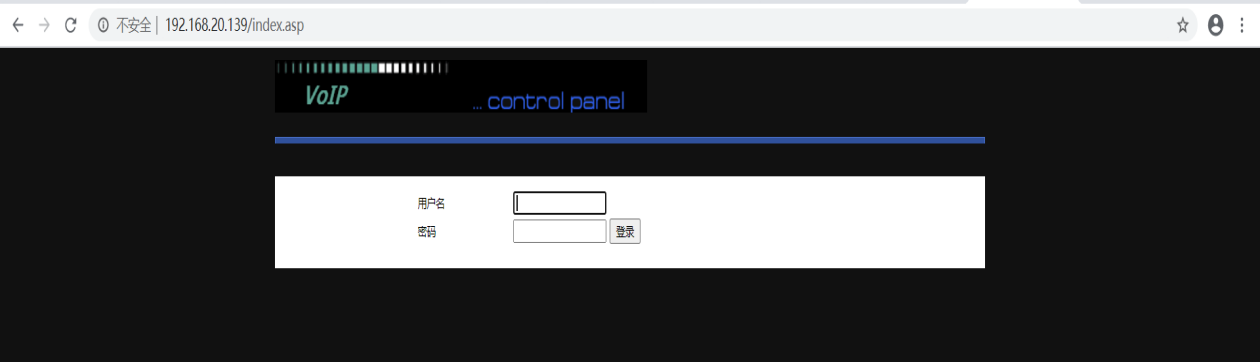
然后进入【电话】-【可编程按件】-【软键3】,通过下拉框选择到【状态】功能,然后点击保存即可设置完成。
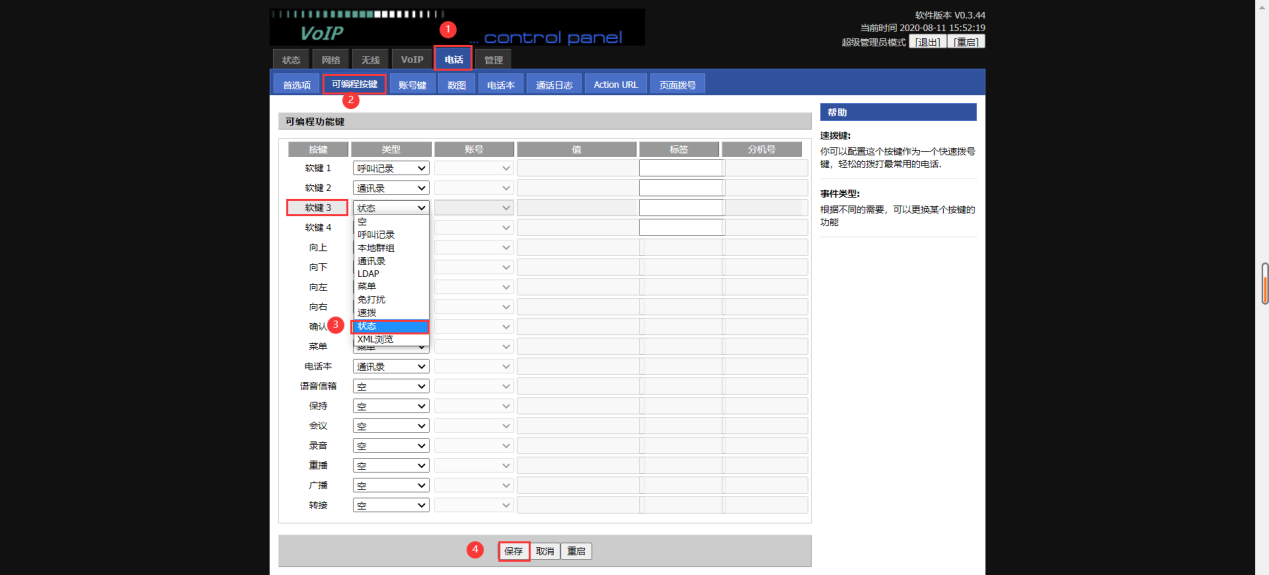
经过上述操作后就可以看到【DND】按键设置为了【状态】按键,这时通过该按键可以进入状态界面,查看话机相关信息。
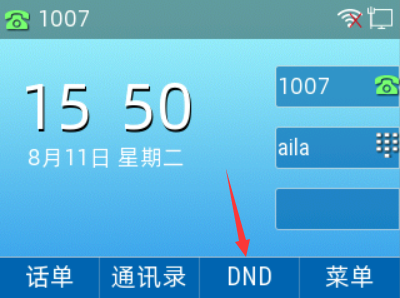
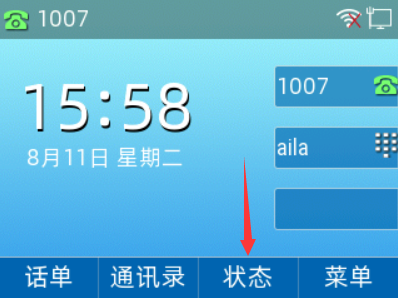











 返回列表
返回列表



